הזרמת קיטור בתוך הבית היא טכנולוגיה שמאפשר למשתמשים לשחק משחקים ברשת מקומית ממחשב למחשב אחר, ללא קשר למערכת ההפעלה. משתמשי לינוקס יכולים לנצל טכנולוגיה זו כדי לשחק במשחקי Windows האחרונים ב- Linux.
לפני שתוכל להשתמש בזרם פנימי, שניהםמחשבים צריכים להפעיל את הלקוח Steam. כדי לשחק משחקי Windows בלינוקס, הורד Steam במחשב Windows שלך והתקן את לקוח Steam. היכנס אליו ועבר את תהליך ההורדה של כל המשחקים שתרצה לספק (דרך הרשת) למחשבי Linux שלך.
חשוב מאוד שהמחשב המארח ישתמש בכבל אתרנט או WiFi / A / C. חיבורי N-WiFi אינם מספיק חזקים (או מהירים מספיק).
התראת ספוילר: גלול מטה וצפה במדריך הווידיאו בסוף מאמר זה.
הוראות אובונטו / דביאן
אובונטו נושאת את לקוח התפר באובונטו העיקריתמאגר תוכנה. עם זאת, להתקנת החבילה ישירות מ- Valve יש יתרונות. באופן כללי, חבילת DEB מתעדכנת מהר יותר מהתוכנה שמערכת ההפעלה מספקת.
להתקנת הגרסה האחרונה של Steam של Valveלקוח, ראשית, עבור לאתר ולחץ על הכפתור שעליו כתוב "התקן Steam עכשיו". זה יתחיל בהורדת חבילת DEB. לאחר סיום ההורדה של קובץ זה, פתח מסוף והשתמש ב- CD פקודה לעבור ל ~ / הורדות ספרייה.
הערה: ייתכן שמשתמשים של Debian יצטרכו להחליף apt ב- apt-get
cd ~/Downloads
מכאן, השתמש בכלי dpkg כדי להתקין את החבילה:
sudo dpkg -i steam.deb
לבסוף, יש לתקן את התלות עבור steam.deb. זה הכרחי, כמו שלפעמים בעת התקנת חבילת Debian, מתעוררות בעיות בהן הספריות והקבצים לא מסתפקים נכון.
sudo apt install -f
לחלופין, אם אינך מעוניין להשתמש בחבילה, אתה יכול להתקין את Steam באובונטו באמצעות:
sudo apt install steam
הוראות פדורה
sudo dnf config-manager --add-repo=https://negativo17.org/repos/fedora-steam.repo sudo dnf -y install steam sudo dnf install libtxc_dxtn.x86_64
הוראות OpenSUSE
תפוס את הגרסה האחרונה של Steam עבור OpenSUSE ישירות מ- OBS. לחץ על כפתור ההתקנה שליד הגרסה של SUSE בה אתה משתמש כדי להפעילו!
הוראות קשת לינוקס
sudo pacman -S steam
הוראות Flatpak (לינוקסים אחרים)
flatpak install --from https://flathub.org/repo/appstream/com.valvesoftware.Steam.flatpakref
דרישות ושיטות עבודה מומלצות
הזרמת קיטור בתוך הבית היא טכנולוגיה נהדרתהמאפשר למשתמש לשחק משחקי וידאו ברשת מכונה למחשב. האופן שבו זה עובד הוא שהמשתמש נכנס ללקוח Steam שלו בשני המכונות, שני המחשבים מתגלים ואפשר להזרים אותם קדימה ואחורה.
מרבית המחשבים יכולים להזרים משחק באמצעות Steam. הדרישות היחידות הן שהמחשב האישי יכול להריץ את המשחק עצמו פעמיים. אם המחשב האישי שאתה מנסה להשתמש בו כדי להזרים איתו בקושי יכול להריץ את משחק הווידיאו, ראשית, השימוש בזרם פנימי הוא רעיון רע.
דרישות לסטרימינג בתוך קיטור בבית
באופן אידיאלי, המחשב הזורם את משחק הווידאו זקוק לחיבור Ethernet חזק ויציב לרשת. זה מבטיח שלא משנה מה, המשחק יקבל גישה מתמדת לרשת. ביצוע פעולה זו באמצעות אלחוטי אפשרי, אך לא נהדר, מכיוון ש- WiFi אינו אמין, מנומר ומתנודד.
אם אינך יכול להזרים משחקים באמצעות Steam עם anכבל אתרנט, וודא שלפחות יש לך כרטיס אלחוטי המאפשר 5 ג'יגה הרץ. למרות שרשתות אלחוטיות איטיות, 5 ג'יגה הרץ הוא האיטרציה המהירה ביותר של חיבורי רשת אלחוטית זמינים ויהיו אמינים יותר משימוש בחיבורי 2 גיגה הרץ (שאינם מאפשרים מהירות מהירה יותר מ- 150-300 מגהביט לשנייה).
לבסוף, אם אתם מתכננים לשחק משחקים מרחוק, עשוודא שמכונת הלקוח (המחשב המקבל את הזרם) יכולה לפענח בקלות השמעת וידאו HD. Steam תעביר משחקים ב- HD באיכות גבוהה, ולכן חשוב מאוד שהמחשב האישי שלך יוכל לפחות להפעיל וידאו 1080p ללא בעיה. אם זה לא יכול, התוכן הזרם ב- Steam בתוך הבית יסבול.
קיטור סטרימינג בתוך הבית
אין הרבה הגדרות עבור התכונה הזו ב-אדים. כדי להתחיל לזרום, התחבר ל- Steam באמצעות חשבונך ושמור אותו מחובר. לאחר מכן עבר למחשב שאליו תרצה להזרים משחקי וידאו והיכנס ל- Steam עם אותו חשבון.

חזור למחשב שיבצע את הסטרימינג (במקרה זה) ותראה את "הספריה". תבחין כי הלקוח מציג כעת משחקי לינוקס מקומיים כמו גם משחקי Windows מרוחקים.
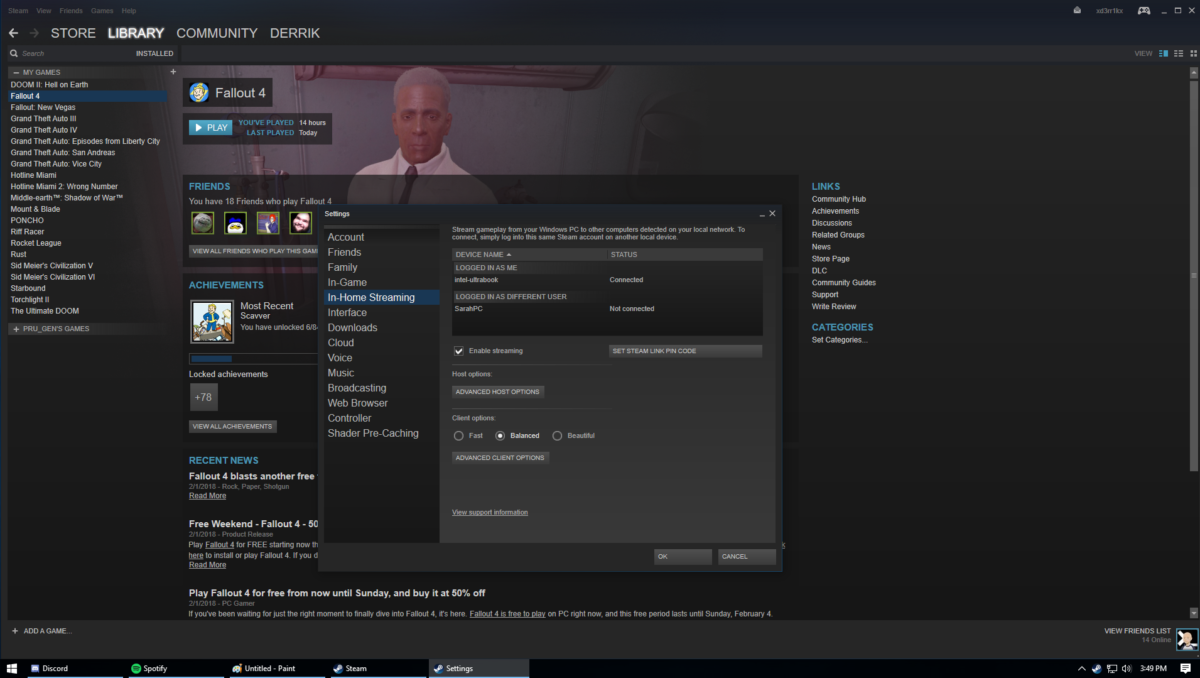
הערה: לפני שתוכל להזרים משחקים ברשת דרך Windows, תצטרך להתקין מנהל התקן. כדי להשיג דרייבר זה, לחץ על הזרם במחשב המארח (Linux PC). זה יפתח חלון קופץ. קופץ זה יאפשר למשתמש לדעת שמערכת Windows דורשת מנהל התקן להמשיך. עקוב אחר ההוראות שעל המסך ב- Windows כדי להתקין את מנהל ההתקן.
משחק משחקי Windows ב- Linux
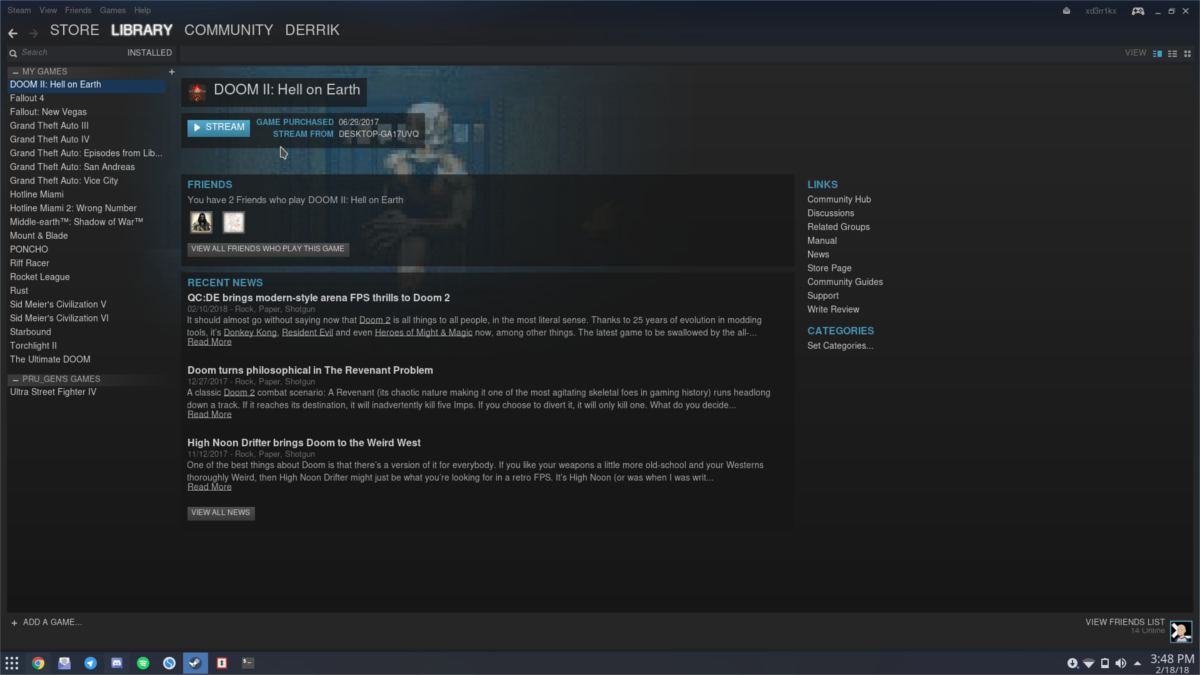
כאשר Windows מוגדר כהלכה, עבור אל שלךספריית משחקי קיטור תחת לינוקס. כל עוד מחשב Windows נמצא ברשת, ויש לו גישה לאותו חשבון Steam, כל המשחקים שלו יהיו נגישים. לחץ על כפתור "זרם" כדי לשחק בכל משחק Windows תחת לינוקס!
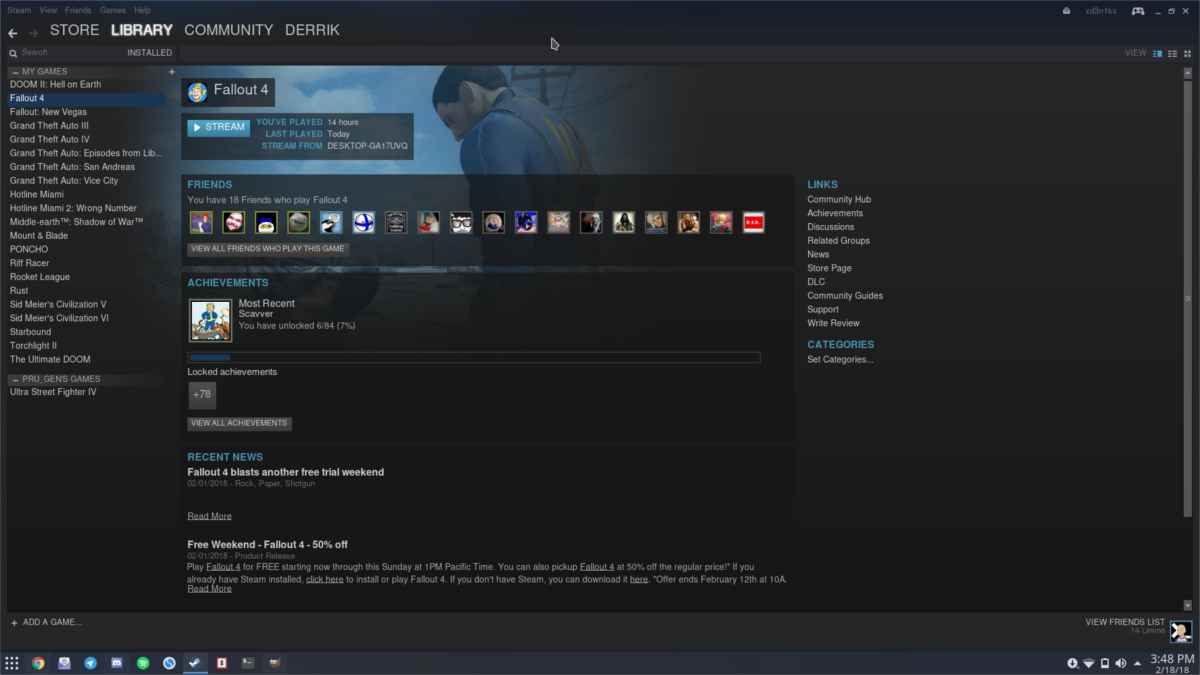













הערות